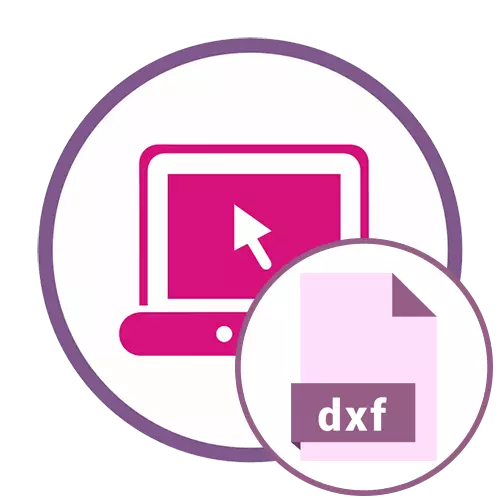
Metodo 1: ShareCAD
ShareCAD è uno dei servizi online più avanzati che consentono di aprire i file DXF nel browser per uno studio dettagliato dello sweep. Il visualizzatore integrato consente di passare da una specie e lavorare con tutti quelli presenti negli strati del documento.
Vai al servizio online ShareCAD
- Utilizzare il link sopra per arrivare alla home page di Scheracad. Fare clic sul pulsante Apri per andare alla selezione dei file.
- Nella finestra del browser aperta, trova il disegno salvato nel formato DXF.
- Il suo scanner nel modulo iniziale verrà immediatamente visualizzato in ShareCAD. La sua scala è standard e ti consente di familiarizzare con la scala del progetto.
- Utilizzare il menu a discesa con specie per passare da uno studio più attento delle parti.
- Prestare attenzione alla barra degli strumenti aggiuntiva. Utilizzare il ridimensionamento per rimuovere o portare il layout.
- Sullo stesso pannello è il pulsante "Livelli". Clicca su di esso per aprire una finestra separata. In esso, è possibile controllare la visibilità di ciascun livello, e la finestra stessa si muove liberamente in tutta la zona di visione.
- Utilizzando gli strumenti sul riquadro di sinistra, lo sfondo si sposta su nero ed è disponibile per inviare un documento da stampare sotto la condizione della stampante collegata.

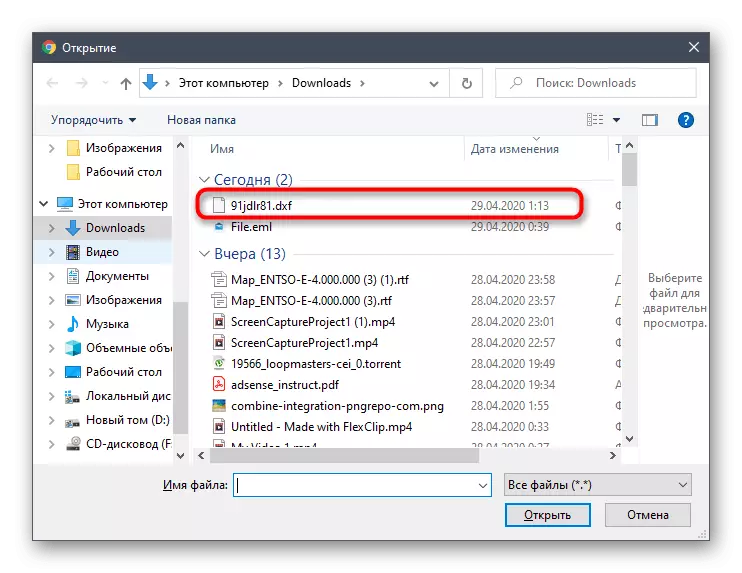

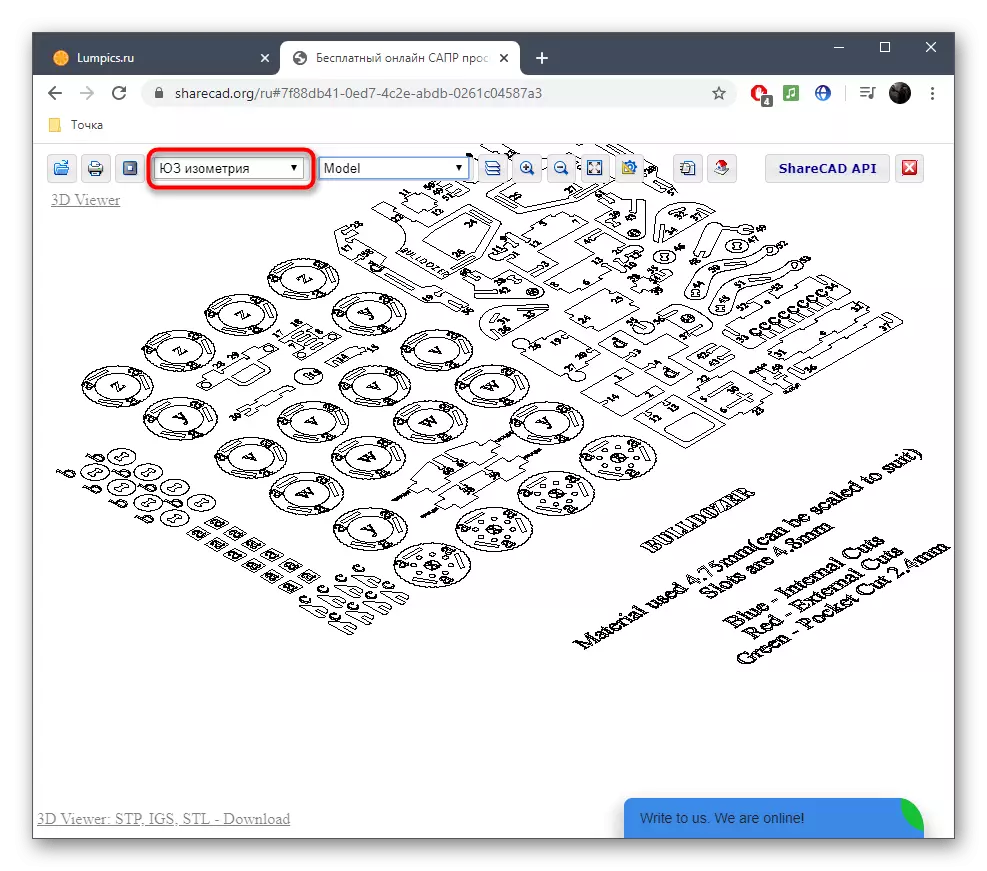
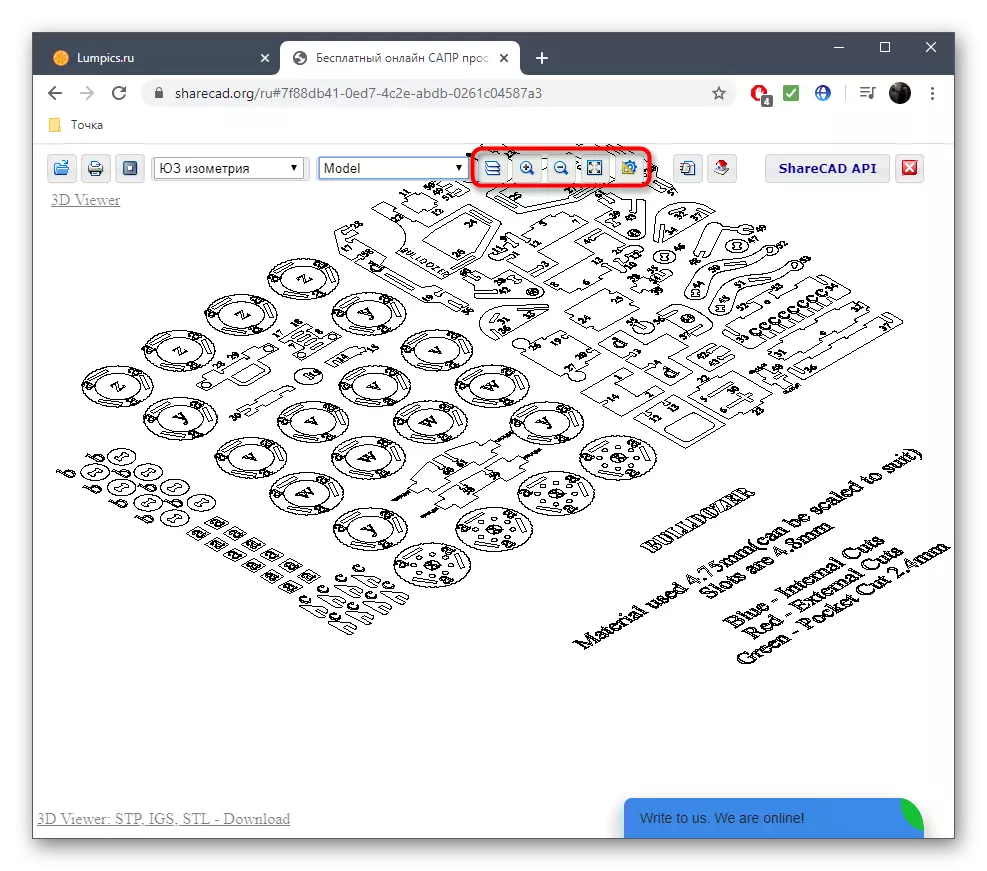
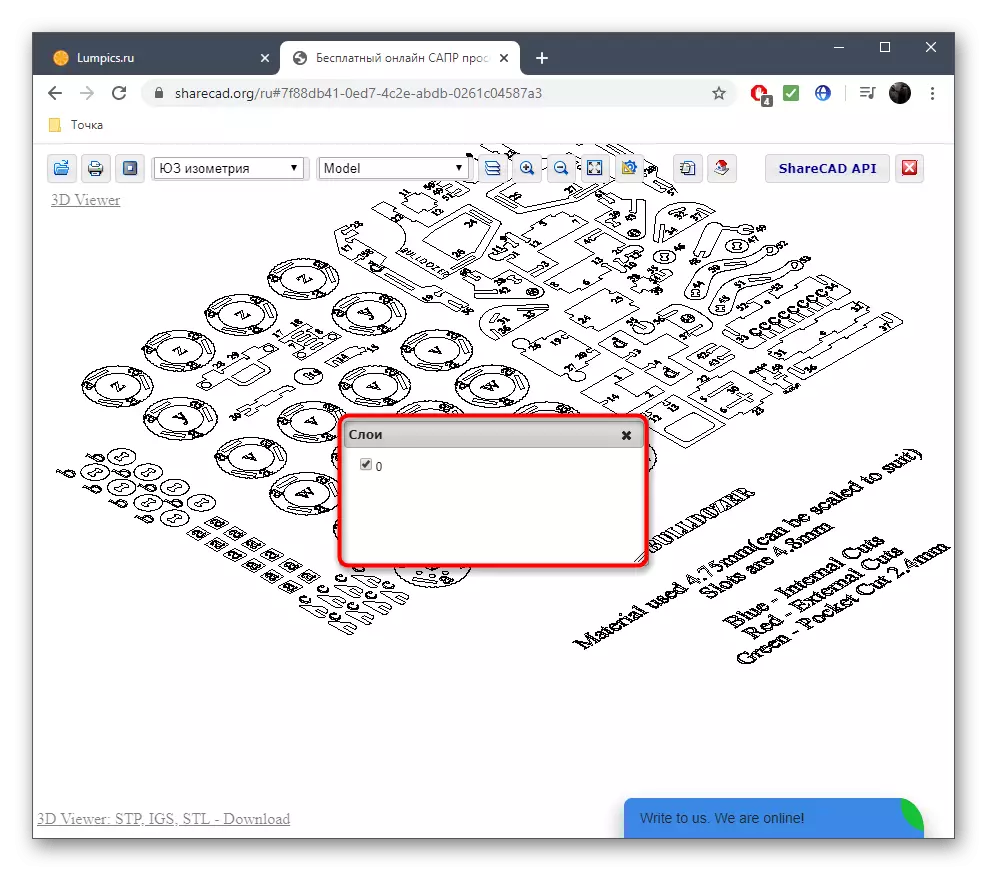

Metodo 2: Programma-Pro
Program-Pro è un servizio online multifunzione che supporta l'apertura di diversi formati di file, incluso il DXF, insieme ad altre estensioni relative alla famiglia CAD.
Vai al servizio online Program-Pro
- Apri la risorsa Web e trova il pulsante "Seleziona file" lì.
- Nella finestra Explorer, trova l'oggetto DXF richiesto nello spazio di archiviazione locale o rimovibile.
- Dopo il ritorno alla scheda Program-Pro, fare clic su "Download".
- Lo schermo apparirà sullo schermo nel modulo iniziale.
- Usando il pannello sopra riportato, controlli lo sfondo, ridimensionando l'immagine e controlla gli strati.
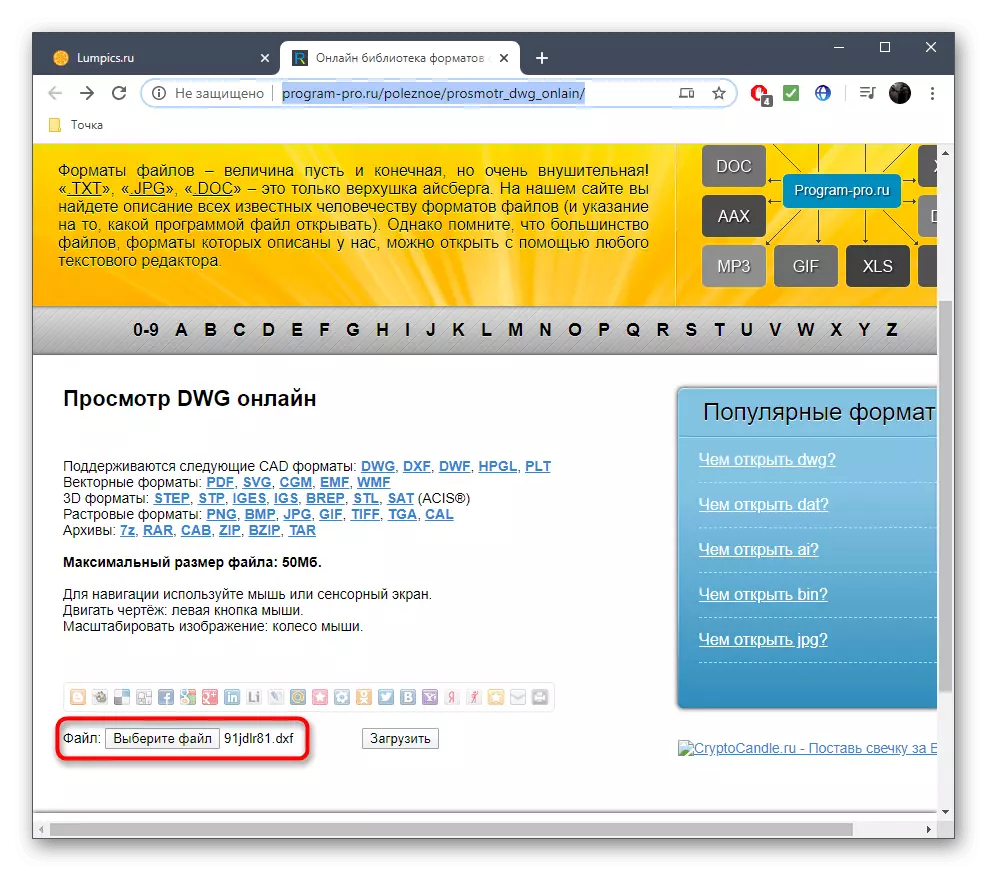



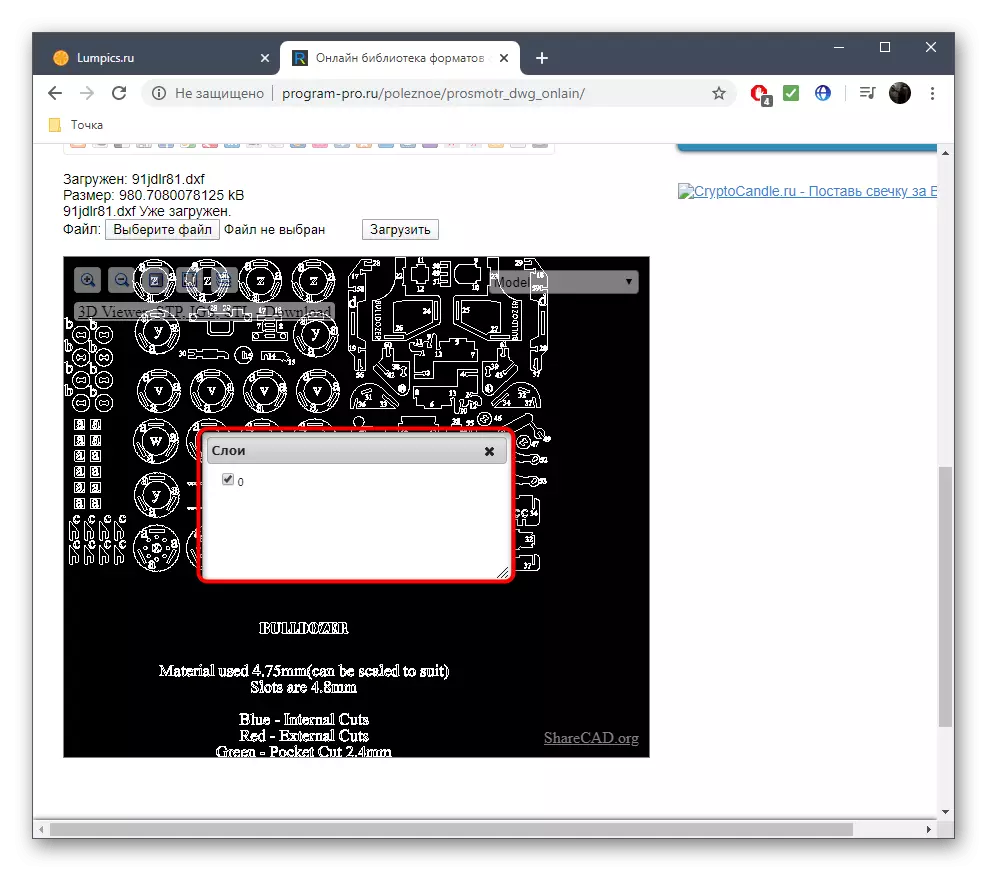
Metodo 3: Proficad
ProFicad è un servizio online di lingua inglese che è approssimativamente lo stesso principio degli strumenti precedentemente descritti. Non hai bisogno di possedere la conoscenza di una lingua straniera per affrontare la gestione, con la quale sarai più lontano.
Vai al servizio online Proficad
- Aprire il sito Web Proficad e fai clic su "Seleziona un documento DWG o DXF".
- Avviare l'oggetto DXF attraverso il conduttore.
- L'unico inconveniente di Proficad è la mancanza di uno sfondo bianco, quindi devi abituarti alla tela nera.
- Quando si passa il cursore su una parte specifica verrà automaticamente ingrandito e visualizzato a sinistra, che sostituisce lo strumento di ridimensionamento.
- Fare a sinistra sull'immagine per aprirlo a grandezza naturale nella nuova scheda. Questo ti aiuterà a familiarizzare con tutti gli elementi del progetto.
- Utilizzare il pulsante "Salva come PDF" se si desidera salvare il progetto in questo formato di file.
- Prima di salvare, selezionare Formato carta e fare clic su OK. Utilizzare la tabella seguente per determinare le dimensioni appropriate.
- Si apre una scheda separata con un documento PDF pronto o verrà scaricato automaticamente sul computer, che dipende dalle impostazioni del browser utilizzato.
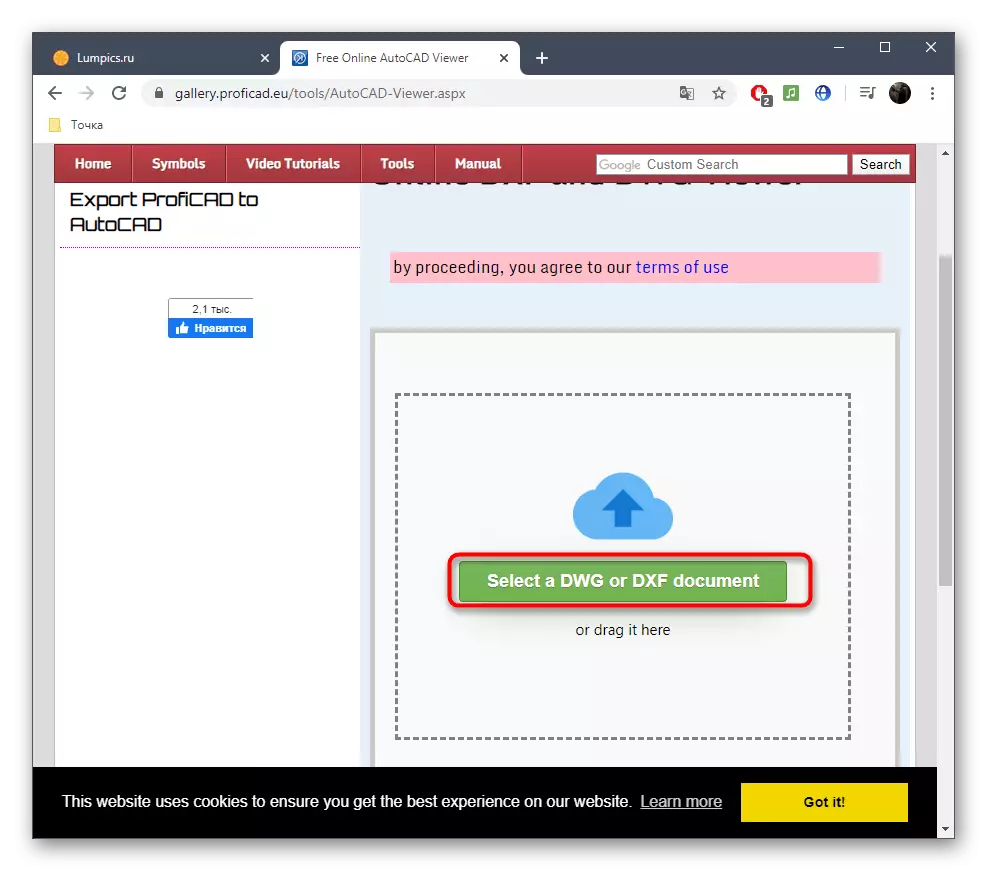

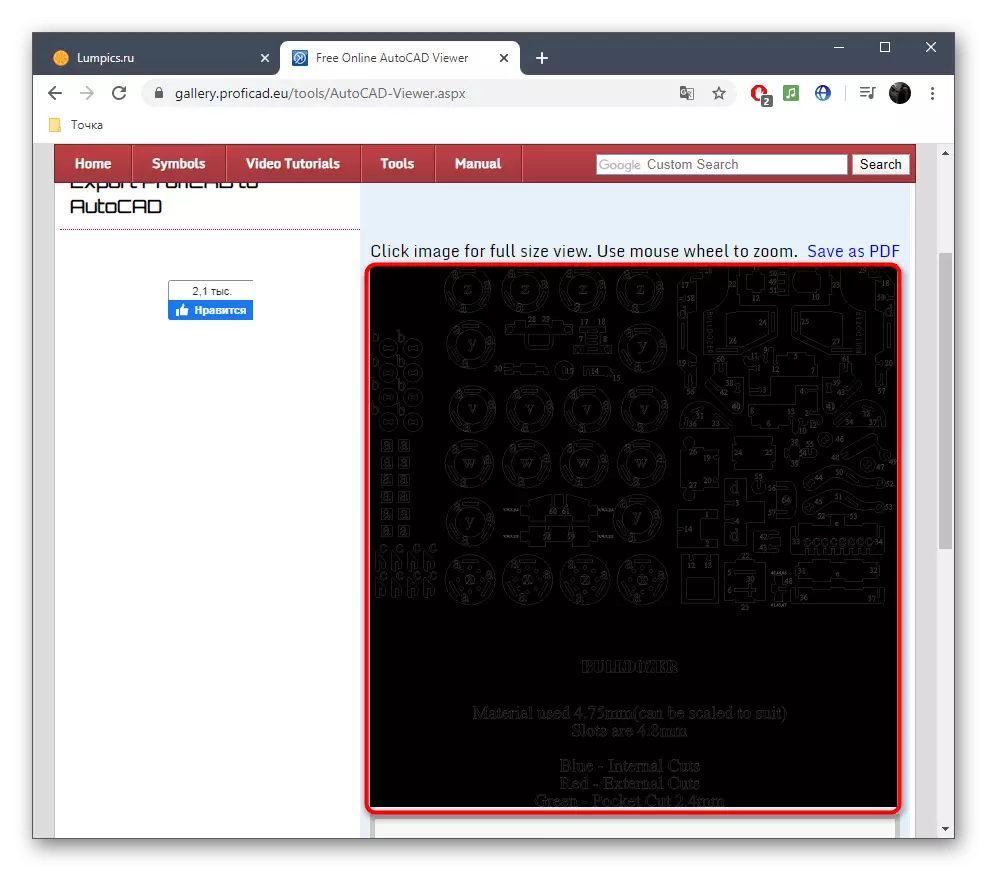


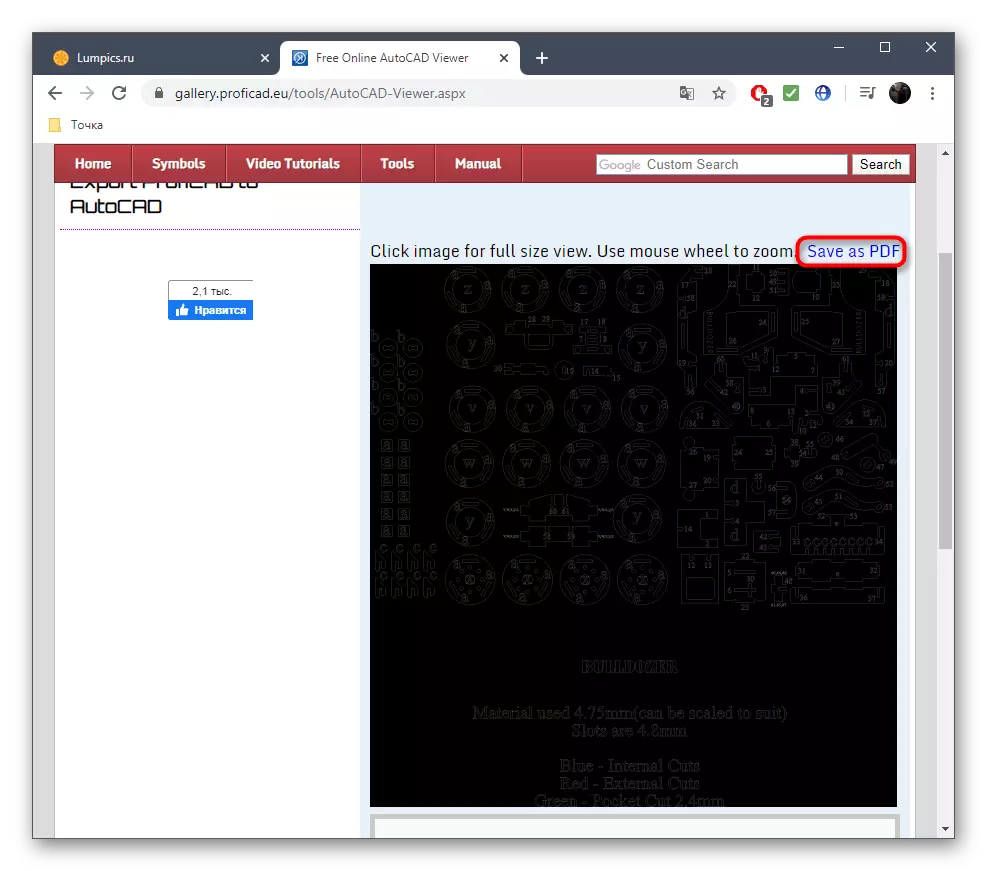

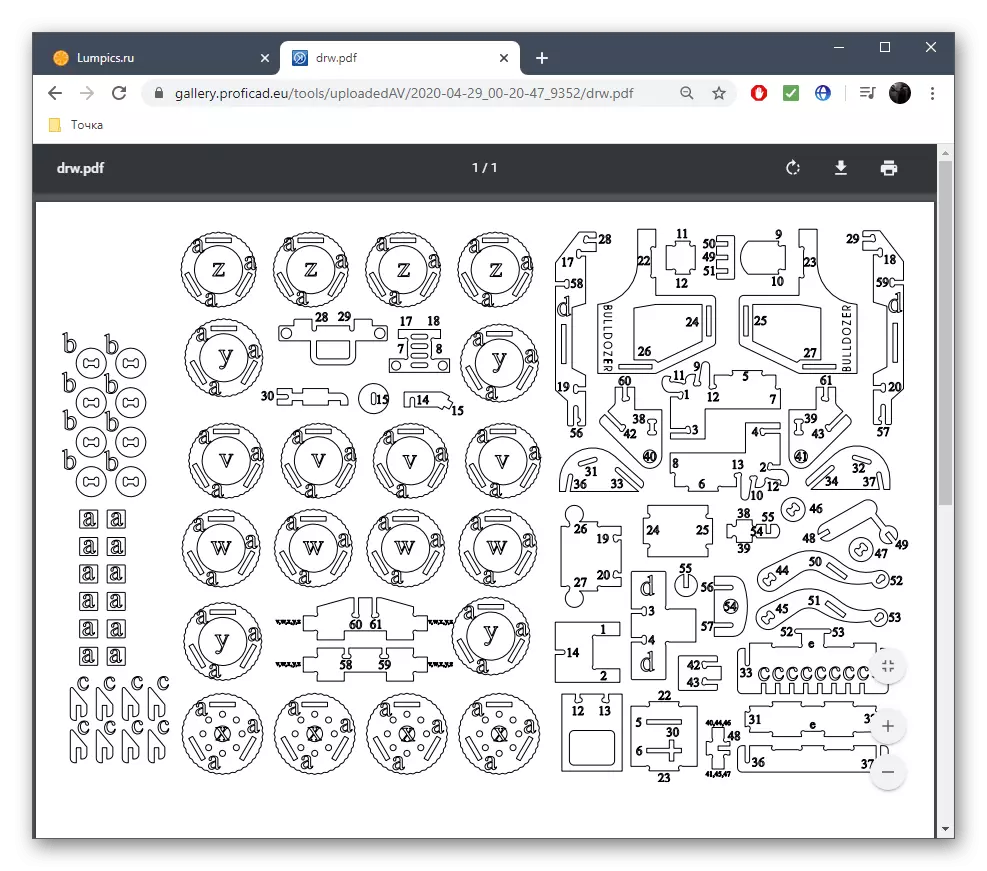
I servizi online consentono di aprire DXF da visualizzare, ma non sono destinati alla modifica e anche non si adattano in dettaglio ogni caratteristica del progetto. Ma con questo compito, sta affrontando un software speciale, su cui leggi più dettagliati.
Maggiori informazioni: Apri il file in formato DXF
